怎样正确使用SS先森送的Office365?-正确使用OneDrive的姿势
时间:2018-07-21 来源:互联网 浏览量:
上一期SS先森送了大量永久的Office365+5T的OneDrive,新朋友需要可以看文章结尾。
那么我们这一期SS先森来介绍一下Office365中OneDrive的几种区别与具体的使用方式。OneDrive是微软推出的一款云办公的软件。有针对企业与个人的。Win10一般都会自带此款软件。但是很多人都不知道如何去使用这款软件。甚至在某些软件商城评分中都及其的低下。更有甚者出了很多如何禁止使用OneDrive的教程。作为一款深度整合微软系统与Office配合的服务。怎么可能垃圾呢?

OneDrive
OneDrive中几个版本OneDrive目前在全世界运营的中共有3个版本。OneDrive(白云)、OneDrive for business(蓝云)、OneDrive for business(世纪互联)那么他们之间和微软是什么关系呢?
OneDrive(白云):微软个人用户下能够注册到并且免费使用的一个版本。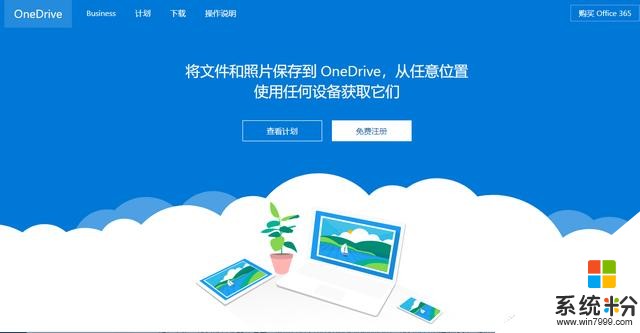
个人版OneDrive
优点:能过够兼容大多数企业提供的API(软件端口接入)。个人照片可以上传。除了PC端其他也可以查看容量大小。
缺点:国内网页端无法直接打开、就算是付费用户速度也及其缓慢、初始容量及其的小。初始容量只有5GB。非常老的版本的用户可能有25G。官方可以好友邀请扩容10G。或者购买官方的399一年1T的Office365套餐。目前没有任何的破解机制。救不了。对于OneNote深度用户来说简直就是灾难。
OneDrive for business(蓝云:全球版):微软企业用户或者教育用户可以使用的一个版本。当然某些教育邮箱注册的死的都很快。路子不正当然说不好。空间大、全球速度都还不错。一般初始容量1T或者5T。SS先森赠送的是5T的OneDrive+Office365。就是属于这个版本。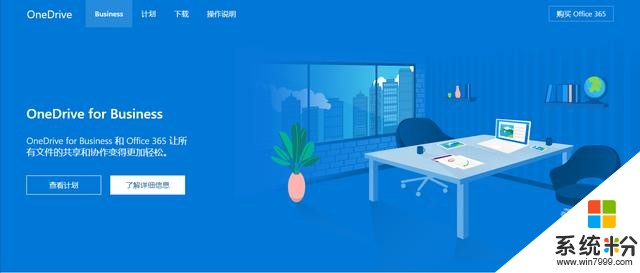
OneDrive for business
优点:直接5T。各个地区与服务器所在地址不同。速度各有高下。也是目前世界的主流版本。速度超快。小编使用的版本。500Mbps可是跑满:64M/s的下载谁与争锋!国内网页端可以打开。甚至可以用Onelndex项目搭建类似于百度云无限制分享与下载的服务器。以后小编会讲。
缺点:对于我们这类个体用户而言。最大的缺点在于个人照片无法自动上传。当然小编下一期会讲述如何利用第三方软件的API来进行个人照片上传。还有就是不能开发票。这也是很多中国企业不采购的原因。还有就是内陆地区有一些用户速度一直上不去。可能是当地的运营商到国外的线路有阉割。需要可以自己寻找世纪互联版本。
OneDrive for business(蓝云:世纪互联):微软为了支持中国政策在中国境内内搞的一个企业版本。是委托上海蓝云网络科技有限公司运营的一个中国版本。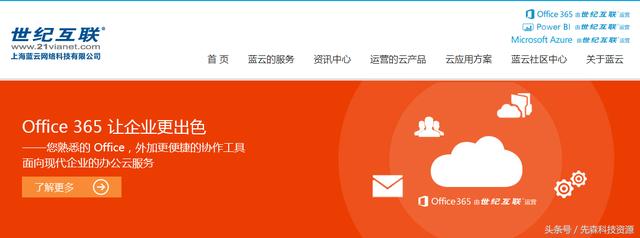
世纪互联版本OneDrive
优缺点:只有1T。在中国境内最快可以达到200Mbps。但是和全球版本还是有所差距。并且到了国外之后就不会再有速度。这也是比较坑的地方。除了自己购买以外TB上好像还有一家可以购买到的地方。具体各位去搜索:OneDrive。就能找到。不问SS先森是哪家搞。免得说打广告。同样个人照片不能自动上传。几乎没有哪家公司做了这家的API。只是想测试或者全球版没速度的可以去购买。当然。在中国境内是买不到带365版本的。Mac端也登陆不上去。所以一般使用SS先森送的就可以了。
如何正确使用OneDrive?其实基础使用并不难。真心不难。大家登陆OneDrive后。就可以知道OneDrive会创建一个云图标的文件夹。这个文件夹就是与云端服务器相连接的。只要把文件塞入后。文件自动同步上去。大家只要记住3点。就可以很稳健的使用OneDrive。
1、OneDive的使用状态理解把文件塞入OneDrive后一般会呈现3种状态。当然。一般都是类似于图下第三种。Win10 1709版本。OneDrive 内部版本 17.3.7064.1005以上就可以右击释放文件-把本地磁盘空间空余出来。那么如何做到释放文件?保留文件?如何查看本地占有的空间?以及Win7是如何操作的呢?
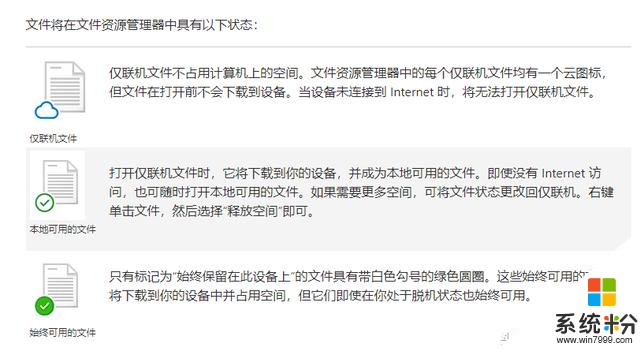
文件夹的状态
2、Win10的释放本地空间、保留文件以及如何查看本地占用。Win10的版本只要勾选文件随选-更具需要下载以节省空间。然后右击文件夹里面的文件。就可以释放出空间。
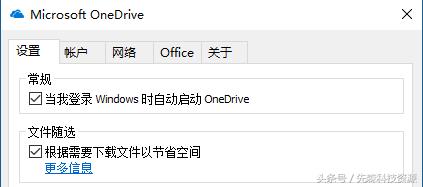
根据需要下载以节省空间
如果要在本地始终保留选择始终在此设备上保留就好了
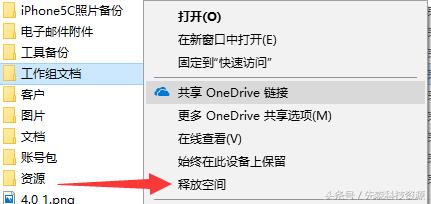
释放空间选项
查看本地占用也很简单,不过有一定的延迟。一般文件同步好后打开这里就可以查看到。
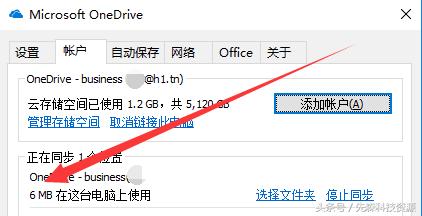
本地空间占用
如果各位win10版本和OneDrive版本都对应上了还没有那么就要检查自己的系统是否是乱改过的系统还是装了某些奇奇怪怪的电脑管家。现在的系统没这么多漏洞了。根本不需要安装某些杀软。Win10一般自带的Defender就很好用了。这里不多做说明。以后再讲。
如何开启Office软件的自动保存按钮这个按钮有些人有。有些人没有。那么具体如何开启呢?作用是什么呢?
这就是微软办公系统强大的地方。只要把你的文件放入OneDrive里面编辑。那么就会出现这个按钮。一边编辑、一遍会自动把资料同步到云端。在任何情况下:断电、蓝屏、乃至病毒攻击。都可以确保资料的万无一失。SS先森以前的电脑不行。老是炸机。但是用了OneDrive后。再也没有出现过忘记点保存而导致资料丢失的情况。这也是大家最难受的地方把。文件太多?
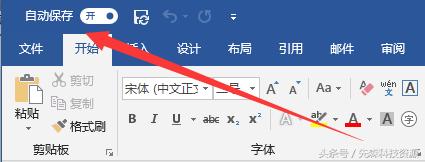
自动保存按钮
Win7的OneDrive说明这里不想再说明Win7、Win10怎么样。谁好等问题。更不想谈Win8。不管怎么样。Win7还是有一定量的用户在使用。Win7的很多小BUG和功能微软是不会再去修复与加新功能了。虽然SS先森在这里初步写了Win7的使用方案。但是还是推荐大家尽快上Win10。以后会讲解Win10的各个版本区别。确保大家能够正常使用Win10。
1、登陆的时候会选择把同步盘放到哪个文件夹里。这个钩钩一定不能打上。但是默认都是打勾的。打勾就会默认同步所有文件到本地文件夹。来占用本地空间。所以一定要记得取消掉。
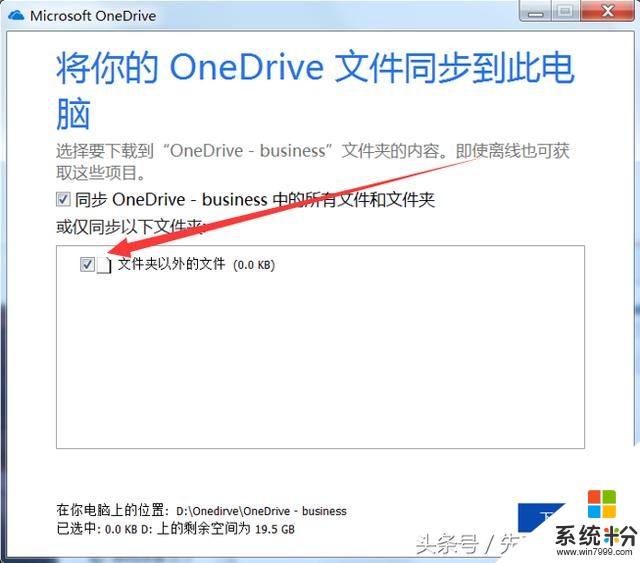
文件夹以外的文件
2、登陆网页Onedrive后新建一个文件夹事例:(111),确保这个文件夹是不同步到本地的。具体可以下图。再将之前同步到服务器又在本地的文件转移到自己新建的文件夹里面(111)。那么本地的文件就会自动被删除。在本地占用空间那个地方就可以看到占用变成0KB了。这样就完成操作。虽然这及其的麻烦。但是这就是Win7。
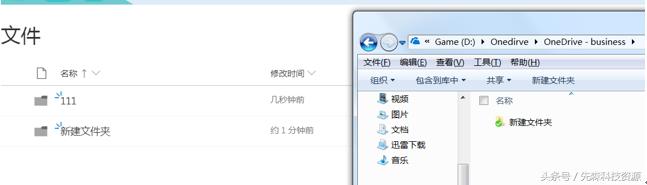
3、无论是Win10还是Win7。如果直接删除本地文件。都是会直接在服务器里面被删掉。操作模式和国产软件有很大的区别。但是这并不能说明人家的产品多差。只不过是不符合你的使用习惯。不懂、不会用就随意抨击人家。这是及其愚蠢的行为。毕竟想要不充钱就获得极高的速度。只要在我这里领一套365就可以了。而国产软件必充钱还没有API。
前期文章与后续说明前期已经发布了3篇文章受到了各位的赞扬。如果对此有什么不懂SS先森一一说明。
WPS和office的区别-正确认识两大办公软件
WPS与office之间的故事-谁才是正版?活下来才是!
你以为2016就是最好的版本?-2016、2019、365的区别
想要针对抨击的请先看完上述文章。写的不好,还请各位多多指点!
后续会给各位带来。OneNote的各个版本与使用-代替纸质笔记本。Windows的版本与选择。OneNote-替代目前所有的纸质笔记本。微软做的恶与中国行业 5、关于Windows最新最骚的激活方式等内容。多多关注哦~每天10分钟,一个月就是办公室的王者!请各位多多关注!
Office365福利发放与领取上几次的福利发放相信各位已经领到了。以后SS先森会教大家更加深度的应用。提高大家的办公效率。这一期想要领取Office365的朋友们评论并转发就可以领取了哦!截至到下一篇文章写出来为止。发放因为并不是给什么云盘。是官方下载官方激活。所以发放要每个人发过去。会有所延迟。每一个人的福利都可安装理论5实际10台。可反复安装。所以发放可能会有所延迟十几分钟。请各位谅解。如果遇到安装上的问题。请留言。小编指导哦~
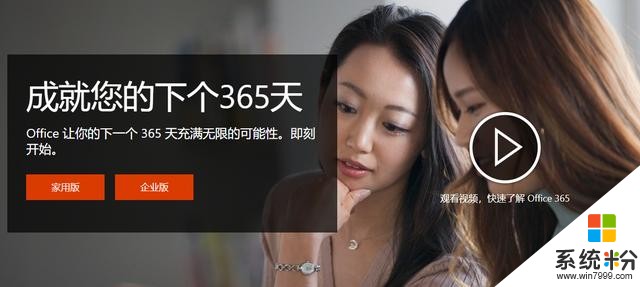
Office365
相关资讯
最新热门游戏
业界资讯推荐
- 1 支付宝助力小微经营者:将为码商报销5亿门诊费
- 2 《刺客信条:起源》在Gamescom 2017发布新的预告片
- 3 魅族已开始预热新机15 Plus:择期对外正式公布
- 4AMD ThreadRipper补齐最后短板:支持NVMe RAID启动
- 5巴克莱报告:高通或失去为iPhone提供5G基带机会
- 6技嘉为Z390主板上全水冷:i9-9900K全核5.2GHz仅仅77℃
- 7比亚迪电动车唐DM正式发布:大屏带动车联网
- 8传三星S9更多参数细节曝光:国行用上骁龙845
- 9Promise为媒体用户推出Pegasus 32系列存储解决方案
- 10AWS发布AI云服务 采用NVIDIA最新Volta芯片
